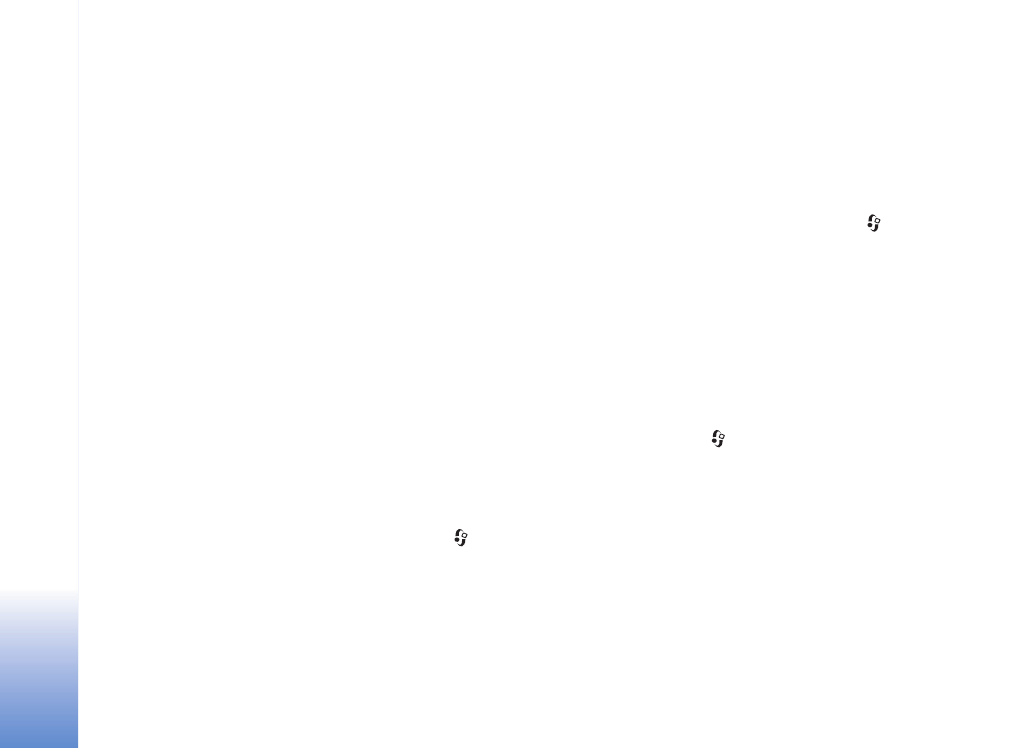
Häufig gestellte Fragen
Bluetooth Verbindung
F: Warum findet mein Telefon das Gerät meines Bekannten
nicht?
A: Prüfen Sie, ob bei beiden Geräte die Bluetooth Funktion
aktiviert ist.
Achten Sie darauf, dass die Distanz der beiden Geräte
maximal 10 Meter beträgt und keine Mauern oder
anderen Hindernisse dazwischen liegen.
Stellen Sie sicher, dass sich das andere Gerät nicht im
verborgenen Modus befindet.
Prüfen Sie, ob die beiden Geräte kompatibel sind.
F: Warum kann ich eine Bluetooth Verbindung nicht
beenden?
A: Wenn die Verbindung zu Ihrem Telefon von einem anderen
Gerät aus hergestellt wurde, können Sie die Verbindung
entweder mit dem anderen Gerät oder durch Deaktivieren
der Bluetooth Funktion trennen. Drücken Sie auf
, und
wählen Sie
Verbind.
>
Bluetooth
>
Aus
.
Multimedia-Mitteilung
F: Was kann ich tun, wenn das Telefon eine Multimedia-
Mitteilung nicht empfangen kann, weil der Speicher
voll ist?
A: Die benötigte Speichermenge wird in der Fehlermeldung
angegeben:
Nicht genügend Speicher zum Abrufen der
Mitteilung. Erst einige Daten löschen.
Um eine Übersicht
über die Speicherbelegung und die Art der vorliegenden
Daten im Telefon zu gewinnen, drücken Sie
,
und wählen Sie dann
System
>
Dateimanager
>
Optionen
>
Speicherdetails
.
F: Der Hinweis
Mitteilung wird abgerufen
wird kurz
angezeigt. Was passiert hier?
A: Das Telefon versucht, eine Multimedia-Mitteilung
aus der Multimedia-Mitteilungszentrale abzurufen.
Prüfen Sie, ob die Einstellungen für Multimedia-
Mitteilungen richtig definiert sind und die
Telefonnummern oder Adressen korrekt eingegeben
wurden. Drücken Sie
, und wählen Sie dann
Mitteilungen
>
Optionen
>
Einstellungen
>
Multimedia-
Mitteilung
.
F: Wie kann ich die Datenverbindung beenden, wenn das
Telefon immer wieder erneut eine Datenverbindung
herstellt?
A: Damit das Telefon keine Datenverbindung mehr herstellt,
wählen Sie
Mitteil.
>
Optionen
>
Einstellungen
>
Multimedia-
Mitteilung
>
Multimedia-Abruf
– Wenn Sie das Abrufen
von Multimedia-Mitteilungen manuell steuern möchtem,
wählen Sie
Manuell
. Wenn Sie eine Multimedia-
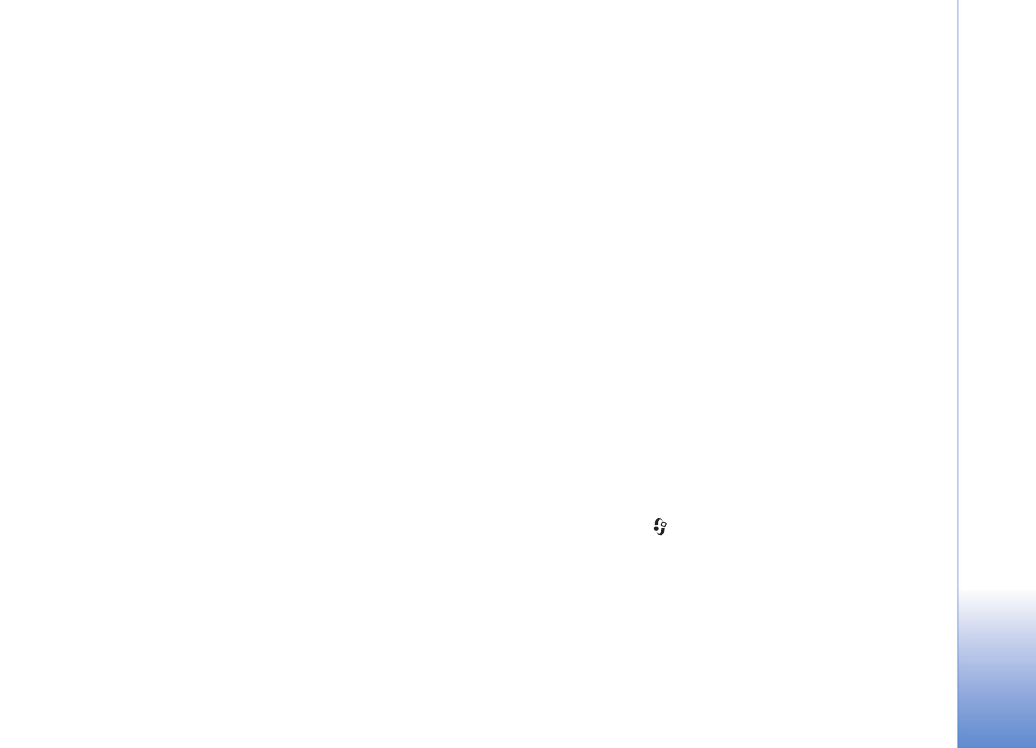
Fehlerbehebung
139
Copyright © 2005 Nokia. All rights reserved.
Mitteilung empfangen, fragt das Telefon Sie, ob Sie die
Mitteilung abrufen möchten oder nicht. Um alle
eingehenden Multimedia-Mitteilungen abzuweisen,
wählen Sie
Aus
.
Mitteil.
>
Optionen
>
Einstellungen
>
E-Mail-
Einstellungen
>
Mailboxen
>
Automatischer Abruf
>
Kopfzeilenabruf
>
Aus
– Zum Dealtivieren des
automatischen Abrufens von Kopfzeilen. Sie können die
Kopfzeilen selbstverständlich immer noch manuell
abrufen.
Mitteilungen
F: Warum kann ich keinen Kontakt auswählen?
A: Die Kontaktkarte enthält möglicherweise keine
Telefonnummer oder E-Mail-Adresse. Fügen Sie
der Kontaktkarte die fehlenden Informationen
unter
Kontakte
hinzu.
Nur auf der SIM-Karte gespeicherte Einträge werden nicht
im Kontaktverzeichnis angezeigt. Informationen zum
Kopieren der Kontakte von der SIM-Karte in
Kontakte
finden Sie unter ‘Kontakte kopieren’, S. 44.
Kamera
F: Warum sehen Bilder fleckig aus?
A: Stellen Sie sicher, dass das Schutzfenster des
Kameraobjektivs sauber ist.
F: Warum ist die Kameraanwendung nicht im Hauptmenü
aufgeführt?
A: In der Ausgangsanzeige wird die Kameraanwendung
gestartet, wenn Sie den Imaging-Modus oder den Foto-
Modus aktivieren. Siehe ‘Modi’, S.13.
Kalender
F: Warum werden keine Wochennummern angezeigt?
A: Wenn Sie die Kalendereinstellungen so geändert haben,
dass die Woche an einem anderen Tag als Montag beginnt,
werden keine Wochennummern angezeigt.
Internetzugang
F: Was unternehme ich, wenn folgende Meldung angezeigt
wird:
Kein gültiger Zugangspunkt definiert. Punkt in
Web-Einstellungen definieren.
?
A: Fügen Sie die richtigen Browsereinstellungen ein.
Kontaktieren Sie diesbezüglich Ihren Diensteanbieter.
Protokoll
F: Warum erscheint das Protokoll leer?
A: Möglicherweise haben Sie einen Filter aktiviert, und es
wurden keine Kommunikationsereignisse protokolliert, die
diesem Filter entsprechen. Drücken Sie zum Anzeigen aller
Ereignisse auf
, und wählen Sie dann
Persönlich
>
Protokoll
. Navigieren Sie nach rechts, und wählen Sie
Optionen
>
Filter
>
Alle Verbindungen
.
F: Wie lösche ich meine Protokollinformationen?
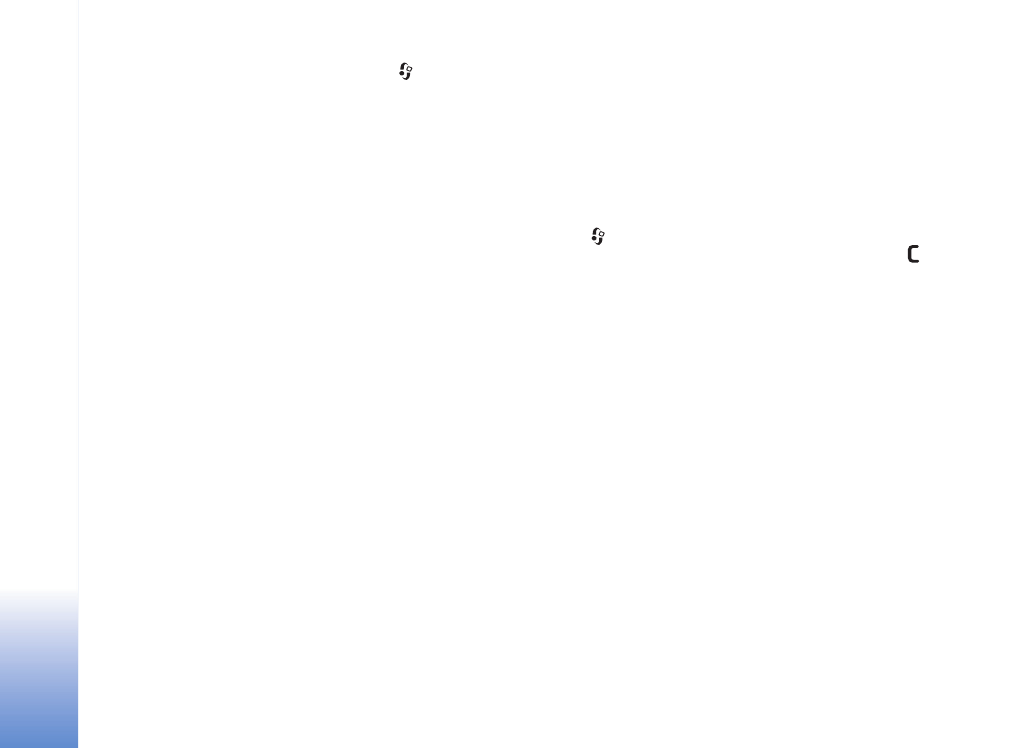
Fehlerbehebung
140
Copyright © 2005 Nokia. All rights reserved.
A: Zum Löschen des Protokolls drücken Sie
, und wählen
Sie dann
Persönlich
>
Protokoll
. Navigieren Sie nach
rechts, und wählen Sie
Optionen
>
Protokoll löschen
or go to
Einstellungen
>
Protokollgültigkeit
>
Keine
Protokolle
. Auf diese Weise werden der Protokollinhalt,
die Liste der letzten Anrufe und Sendeberichte für
Mitteilungen dauerhaft gelöscht.
PC-Verbindung
F: Warum kann ich das Telefon nicht mit meinem PC
verbinden?
A: Stellen Sie sicher, dass die Nokia PC Suite auf Ihrem PC
installiert und aktiviert ist. Siehe Benutzerhandbuch für
die Nokia PC Suite auf der CD-ROM. Wenn die Nokia PC
Suite installiert ist und ausgeführt wird, können Sie den
Nokia Verbindungsassistenten der Nokia PC Suite
verwenden, um eine Verbindung mit dem PC herzustellen.
Weitere Informationen zur Verwendung der Nokia PC
Suite finden Sie in der Hilfe zur Nokia PC Suite oder auf
den Support-Seiten unter www.nokia.com.
Zugriffscodes
F: Wie lautet mein Passwort für den Sperr-, PIN- oder
PUK-Code?
A: Der Standard-Sperrcode ist 12345. Wenn Sie den
Sperrcode vergessen oder verloren haben, wenden Sie
sich an Ihren Mobiltelefonhändler.
Wenn Sie einen PIN- oder PUK-Code vergessen oder
verloren oder keinen Code erhalten haben, wenden Sie
sich an Ihren Netzbetreiber.
Informationen zu Passwörtern erhalten Sie von Ihrem
Zugangspunktanbieter, beispielsweise einem
kommerziellen Internetdiensteanbieter (ISP),
Diensteanbieter oder Netzbetreiber.
Anwendung reagiert nicht
F: Wie schließe ich eine Anwendung, die nicht reagiert?
A: Öffnen Sie das Fenster für den Anwendungswechsel, indem
Sie
gedrückt halten. Navigieren Sie dann zur
entsprechenden Anwendung, und drücken Sie auf
,
um die Anwendung zu schließen.
Display
F: Warum werden bei jedem Einschalten des Telefons
fehlende, verfärbte oder helle Punkte auf dem Bildschirm
angezeigt.
A: Dies ist eine typische Eigenschaft von Displays dieser Art.
Einige Displays können Pixel oder Bildpunkte enthalten, die
aktiviert oder deaktiviert bleiben. Dies ist normal und kein
Anzeichen für eine Fehlfunktion.
Speicher fast voll
F: Was kann ich tun, wenn der Telefonspeicher fast voll ist?
A: Sie können regelmäßig folgende Elemente löschen,
um Speicherplatz frei zu geben:
•
Mitteilungen in den Ordnern
Eingang
,
Entwürfe
und
Gesendet
unter
Mitteil.
•
Abgerufene E-Mails im Telefonspeicher
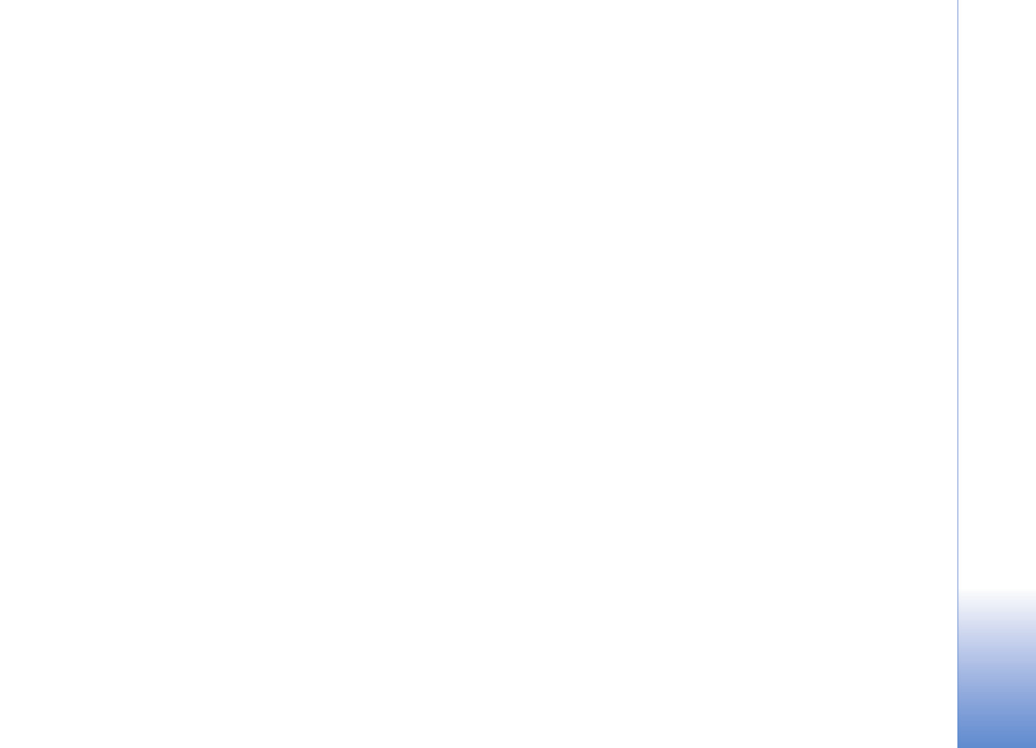
Fehlerbehebung
141
Copyright © 2005 Nokia. All rights reserved.
•
Gespeicherte Internetseiten
•
Bilder und Fotos in der
Galerie
Löschen Sie Kontaktinformationen, Kalendernotizen,
Anrufdaueranzeigen, Telefonkostenzähler, Spielstände oder
andere Daten in der jeweiligen Anwendung. Wenn mehrere
Elemente gelöscht werden und eine der folgenden Meldungen
erscheint:
Nicht genügend Speicher. Erst einige Daten
löschen.
oder
Speicher fast voll. Einige Daten löschen.
,
löschen Sie Elemente einzeln (beginnend mit dem kleinsten
Element).
F: Wie kann ich meine Daten vor dem Löschen speichern?
A: Verwenden Sie zum Speichern Ihrer Daten eine der
folgenden Methoden:
•
Erstellen Sie mit der Nokia PC Suite eine Sicherungskopie
aller Daten auf einem kompatiblen Computer.
•
Senden Sie Bilder an Ihre E-Mail-Adresse, und speichern
Sie sie anschließend auf Ihrem Computer.
•
Senden Sie Daten über eine Bluetooth Verbindung an ein
kompatibles Gerät.
•
Speichern Sie Daten auf einer kompatiblen Speicherkarte.